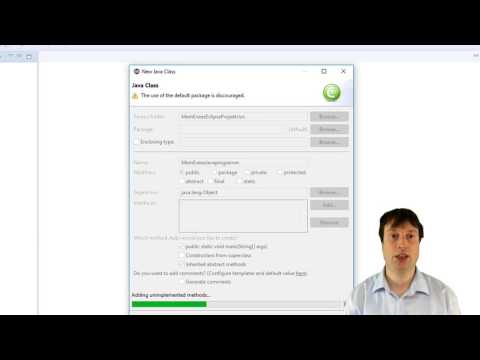Wenn Sie über Ihre RSS-Feeds auf dem Laufenden bleiben möchten, aber keinen RSS-Reader haben, können Sie dies trotzdem tun. Hier können Sie dies mit dem Internet Explorer tun.
Schritte

Schritt 1. Öffnen Sie Internet Explorer

Schritt 2. Stellen Sie sicher, dass Sie die Befehlssymbolleiste angezeigt haben
Die Befehlsleiste zeigt eine Schaltfläche für Internet 7, 8 und 9 und alle zukünftigen Versionen für jeden RSS-Feed an, der auf einer Webseite erkannt wird.
- Klicken Sie mit der rechten Maustaste auf eine beliebige Stelle im offenen Bereich in der Nähe des Tabs Ihres Browsers.
- Klicken Sie auf "Befehlsleiste", wenn Sie feststellen, dass das Element kein Häkchen links neben dem Elementnamen hat.

Schritt 3. Durchsuchen Sie Ihre besuchten Webseiten und suchen Sie häufig nach der orangefarbenen neuen Lichtschaltfläche, die sichtbar wird

Schritt 4. Klicken Sie auf die jetzt sichtbare Dropdown-Schaltfläche, um diese Option auszuwählen

Schritt 5. Wählen Sie den Namen des RSS-Feeds aus, den der Browser sah

Schritt 6. Suchen Sie nach der oberen orangefarbenen Leiste oben im weißen Teil der Webseite
Dies ist die Leiste, die Ihnen die Möglichkeit gibt, Ihren Feed zur späteren Ansicht zu speichern.

Schritt 7. Klicken Sie auf die Schaltfläche "Diesen Feed abonnieren"
Anschließend werden Sie aufgefordert, Ihre Abonnementaktivität zu bestätigen.

Schritt 8. Klicken Sie auf die Schaltfläche "Abonnieren"

Schritt 9. Warten Sie einen Moment auf den neuen orangefarbenen Balken (der eine erfolgreiche Aufnahme in die Liste "Allgemeine Feeds" bestätigt)
Video - Durch die Nutzung dieses Dienstes können einige Informationen an YouTube weitergegeben werden

Tipps
- Andere Microsoft-Programme (z. B. der Windows Live Mail-Teil von Windows Live Essentials) bieten Möglichkeiten zum Hinzufügen von RSS-Feeds und Verwalten von Feeds zu und von Ihrem Browser, haben jedoch schwierigere Möglichkeiten zum Hinzufügen von RSS-Feeds, z. B. das Auswählen des RSS-Feed-Texts und das Hinzufügen des Feeds über die Software selbst), sodass Sie den Feed zur späteren Anzeige in Ihrem Internet Explorer-Browser lesen können. Seien Sie daher sehr vorsichtig, keine Feeds mit belastenden Beweisen hinzuzufügen, die andere nicht autorisierte Personen nicht sehen sollen!
- Sie können den Namen des RSS-Feeds in einen beliebigen Namen ändern, um die Ansicht in der allgemeinen Feedliste zu speichern, indem Sie einen neuen Namen in das Namensfeld im Dialogfeld "Diesen Feed abonnieren" eingeben, bevor Sie auf die Schaltfläche "Abonnieren" klicken.
- Sie können zur Liste der allgemeinen Feeds gelangen, indem Sie entweder auf das Sternsymbol in der rechten Ecke (Internet Explorer 9) Ihres Browsers klicken oder auf die Registerkarte Feeds und dann auf den hinzugefügten Feednamen klicken, um alle neuen Beiträge zu überprüfen, die wurden kürzlich veröffentlicht (auf Internet Explorer 7 und 8).
- Sie können diese Liste bei einigen RSS-Feed-Aggregatoren entweder nach dem Datum der Veröffentlichung oder auf eine von mehreren Arten sortieren, und dies kann jederzeit geändert werden.
- Wenn Sie den Feed nicht zur späteren Ansicht speichern möchten, müssen Sie nur den Namen des Feeds aus der ersten Dropdown-Liste auswählen.
- Eine Liste beliebter RSS-Feed-Speicherorte finden Sie entweder im Internet oder in Suchmaschinen. Sie können auch auf jeder wichtigen Suchseite (Bing, Google, Yahoo, AOL, MSN usw.) nach "RSS-Feeds" suchen (Suchbegriff sollte nur "RSS-Feed(s)" sein (Begriffsname oder Themenname) ". Stellen Sie sicher, dass Sie das Leerzeichen zwischen diesen beiden Begriffen einfügen, und stellen Sie sicher, dass die richtige Grammatik wie die richtige Großschreibung und Leerzeichen zwischen Ihren beliebten Wörtern verwendet werden).
- In Browsern vor Internet Explorer 9 kann die Befehlsleiste nie über den Browser deaktiviert werden.
- Ihr Internet Explorer-Browser wird mit einigen Feeds vorinstalliert, sobald Sie einen Internet Explorer-Browser mit RSS-Funktion installiert oder auf ihn aktualisiert haben. Obwohl einige der älteren Feeds in den Browsern 7 und 8 von Internet Explorer nicht gut funktionieren, gibt es Ersatz direkt von Microsoft, auf den Sie problemlos aktualisieren können.
Warnungen
- Nicht alle Webseiten haben RSS-Feeds. Internet Explorer erkennt RSS-Feeds, Atom-Feeds sowie viele andere Formate, sobald sie bekannter werden.
- Es gibt auch eine andere Art von Schaltfläche, die in der Befehlsleiste angezeigt wird, die grün ist und manchmal das orangefarbene Symbol ersetzt. Diese grüne Schaltfläche ist nicht dieselbe Schaltfläche zum Erkennen von RSS-Feeds. Es wird Web-Slice-Button genannt, aber es wird wahrheitsgemäß selten gesehen. Es wurde mit Internet Explorer 8 eingeführt, aber es passiert immer noch gelegentlich.
- Wenn Sie einen ungewöhnlichen Browser verwenden, der älter als Internet Explorer 7 ist, müssen Sie (kostenlos) auf einen der neueren Browser aktualisieren. Beachten Sie jedoch, dass ihre neuesten Browser (Internet Explorer 10 und 11 sind nur für Windows 7, 8, 8.1 und 10 verfügbar) und dass Microsoft Edge keine Funktion mehr enthält, um RSS-Feeds zu finden, wenn sie auftreten. Internet Explorer 6 und niedriger kann diese Feeds nicht erkennen und zeigt diese Seiten überhaupt nicht an, was zum Absturz des Browsers führt.